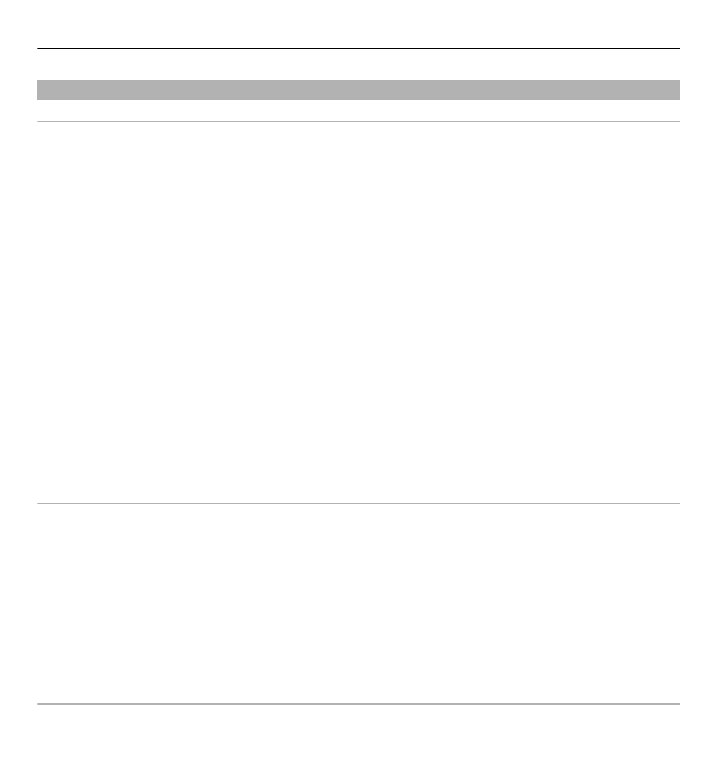
Funkcie dotykovej plochy
Klepnutie a dvojité klepnutie
Ak chcete na dotykovom displeji otvoriť aplikáciu alebo iný prvok, stačí naň klepnúť
prstom. Na otvorenie nasledujúcich položiek je však potrebné dvojité klepnutie.
•
Zobrazenie zoznamu položiek v aplikácii, ako napríklad zložka Koncepty v
zozname zložiek v aplikácii Správy
Tip: Po otvorení zoznamu je automaticky zvýraznená prvá položka. Ak chcete
zvýraznenú položku otvoriť, klepnite na ňu raz.
•
Aplikácie a zložky v menu pri zobrazení zoznamu
•
Súbory v zozname súborov, napríklad snímka v okne snímok a videoklipov v
aplikácii Galéria.
Jedným klepnutím na súbor alebo podobnú položku sa daná položka neotvorí,
ale len zvýrazní. Ak chcete zobraziť dostupné možnosti položky, vyberte
možnosť
Voľby
alebo na paneli s nástrojmi vyberte príslušnú ikonu, ak je k
dispozícii.
Výber
V tejto používateľskej dokumentácii sa otvorenie aplikácie alebo položiek jedným
alebo dvoma klepnutiami označuje pojmom „výber“. Ak je potrebné vybrať
niekoľko položiek za sebou, jednotlivé položky sú oddelené šípkami.
Príklad: Ak chcete vybrať položku
Voľby
>
Pomocník
, klepnite na možnosť
Voľby
a potom klepnite na položku
Pomocník
.
Presúvanie
Ak chcete položku presunúť, položte prst na displej a presuňte ho po displeji.
20 Začíname
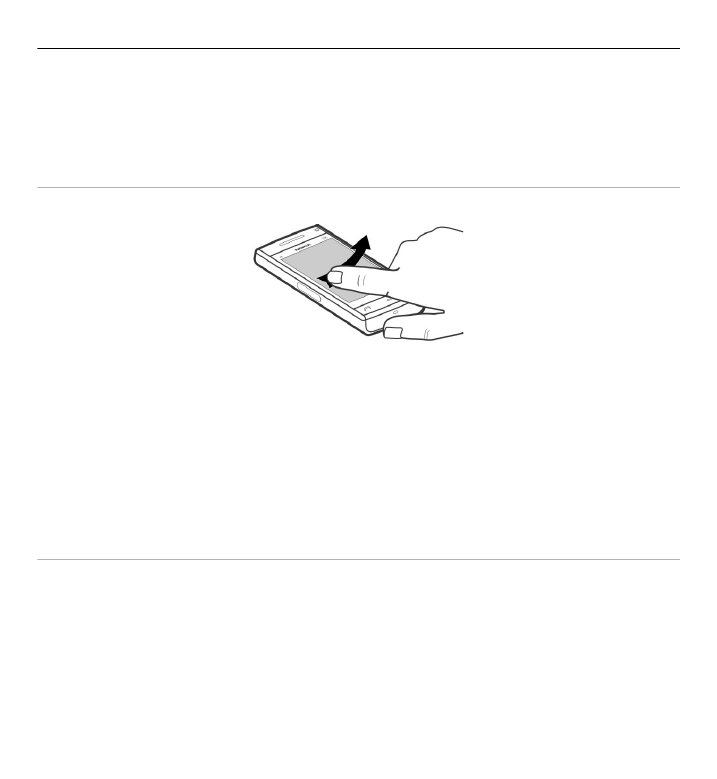
Príklad: Ak sa chcete na webovej stránke posunúť nahor alebo nadol, presuňte
stránku prstom.
Odklepnutie
Ak chcete odklepnúť, rýchlo posuňte prst na displeji doľava alebo doprava.
Príklad: Ak si pri prezeraní snímky chcete pozrieť nasledujúcu alebo
predchádzajúcu snímku, odklepnite snímku doľava alebo doprava.
Tip: Ak chcete prijať hovor alebo vypnúť tón budíka alebo upozornenia v kalendári,
keď je dotykový displej zablokovaný, odklepnite na displeji. Postupujte podľa
vizuálnych pokynov.
Posúvanie
Ak sa chcete v zozname, ktorý má posúvaciu lištu, posunúť nahor alebo nadol,
presuňte ovládač posúvacej lišty.
Ak chcete posunúť dlhší zoznam, rýchlo ho posuňte. Čím rýchlejší pohyb vykonáte,
tým rýchlejšie sa zoznam posunie. Ak vykonáte rýchly pohyb smerom nahor, zoznam
sa bude ďalej posúvať a posunie sa nadol.
Začíname 21
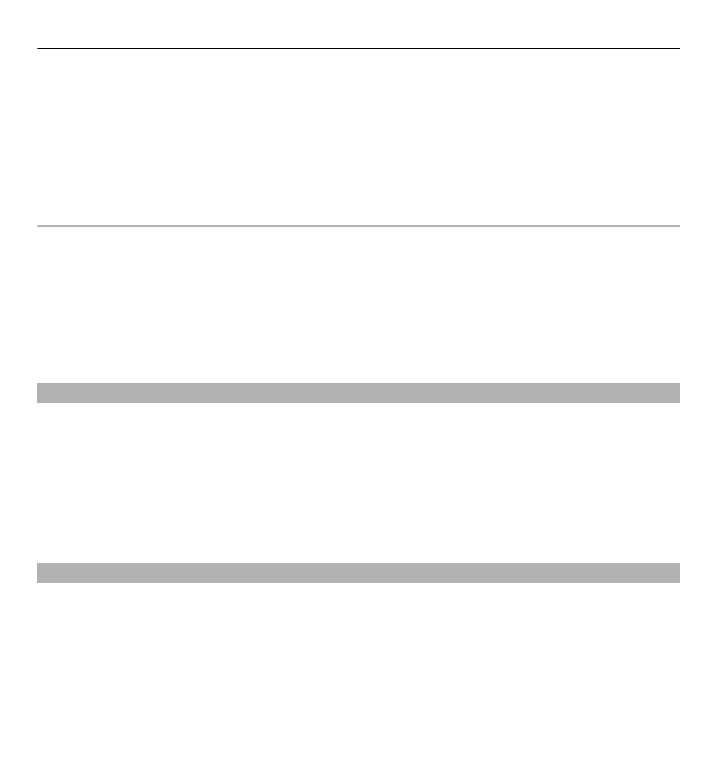
Ak chcete vybrať položku z posúvajúceho sa zoznamu a zastaviť posúvanie, klepnite
na ňu.
Tip: Ak chcete zobraziť stručný popis ikony, položte prst na príslušnú ikonu. Popisy
nie sú k dispozícii pre všetky ikony.
Podsvietenie dotykovej plochy
Podsvietenie dotykovej plochy sa vypne po stanovenom čase nečinnosti.
Ak chcete podsvietenie plochy zapnúť, klepnite na ňu.
Keď sú dotyková plocha a tlačidlá zablokované, klepnutím na plochu sa podsvietenie
nezapne. Ak chcete odblokovať plochu a tlačidlá, posuňte prepínač blokovania.